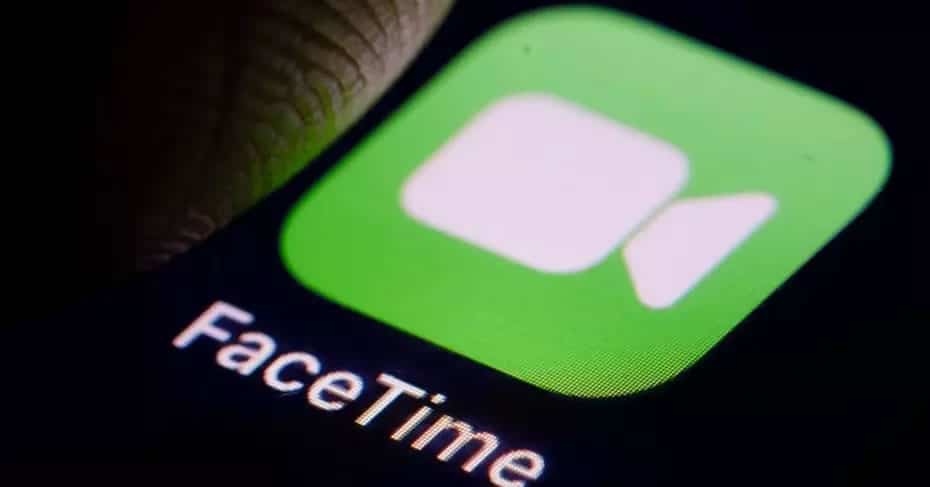
Wenn Sie neu im Apple-Ökosystem sind oder sich dessen noch nie bewusst waren FacetimeSie sind am richtigen Ort. Diese native Anwendung des Unternehmens ist auf den meisten Geräten vorhanden und wird hauptsächlich zum Tätigen von Videoanrufen oder Anrufen über das Internet verwendet. Im Folgenden finden Sie alles, was Sie darüber wissen müssen, damit Sie keine Zweifel an der Funktionsweise haben.
Auf welchen Geräten ist es verfügbar?
Derzeit ist die FaceTime-Anwendung auf praktisch allen Geräten verfügbar, da sie auf vorhanden ist iPhone, iPad, iPod touch und Mac . Bei anderen Geräten wie Apple Watch, Apple TV oder HomePod ist es aufgrund der offensichtlichen Mängel dieser Geräte nicht möglich, Anrufe zu tätigen, obwohl dies nicht unmöglich macht, dass sie Anrufempfänger sind. etwas, das wir in einem anderen späteren Abschnitt untersuchen werden.
Bis heute ist FaceTime auf keinem anderen Nicht-Markengerät verfügbar. Daher kann es nicht auf Android-Telefonen oder -Tablets oder auf Computern mit Windows als Betriebssystem verwendet werden.
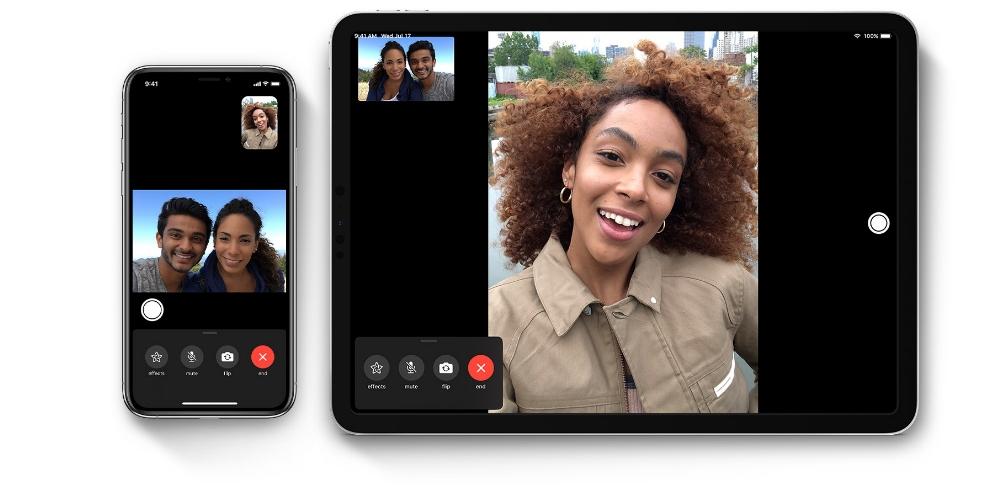
So aktivieren Sie den Dienst
Dies ist wirklich ein automatischer Vorgang und wird nur auf dem Bildschirm angezeigt, wenn Sie sich zum ersten Mal auf einem Gerät anmelden, das mit Ihrer Apple ID kompatibel ist. Es öffnet sich ein Popup-Fenster, in dem Sie informiert werden, ob Sie diesen Dienst zusammen mit den verknüpften iMessage aktivieren möchten. Es sollte dann sein, wenn Sie es akzeptieren. Wenn Sie es zu diesem Zeitpunkt nicht akzeptiert haben oder es nicht einmal angezeigt wurde, sollten Sie diese Schritte ausführen.
Aktivierung auf iPhone, iPad und iPod touch
- Einstellungen öffnen.
- Gehen Sie zu FaceTime.
- Aktivieren Sie die entsprechende Registerkarte.
- Wählen Sie die gewünschte FaceTime-Kontaktmethode aus (Telefonnummer, E-Mail oder beides).
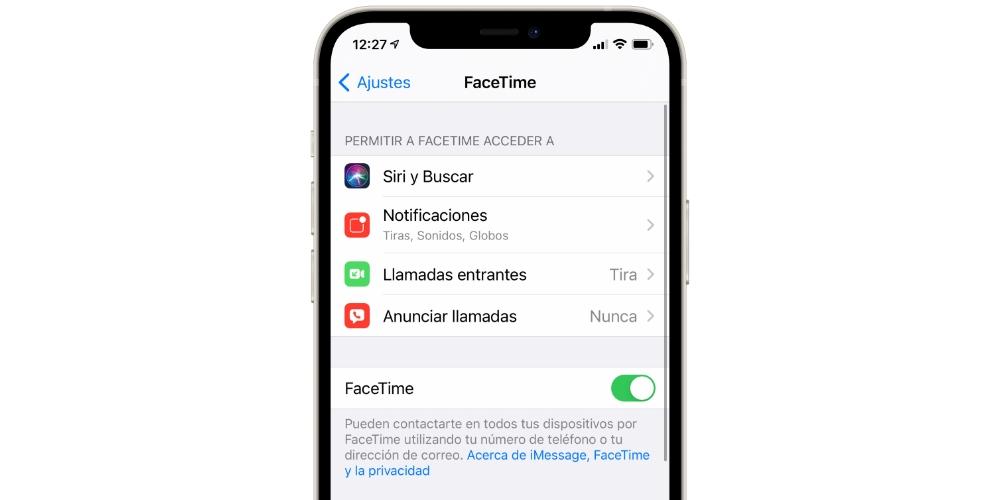
Aktivieren Sie es von einem Mac-Computer aus
- Öffnen Sie die FaceTime-App.
- Akzeptieren Sie die Aktivierung des Dienstes.
- Gehen Sie in der Symbolleiste zu FaceTime> Einstellungen.
- Wählen Sie die gewünschten Einstellungen aus, einschließlich der Kontaktmethode des Dienstes per E-Mail, Telefonnummer oder beidem.
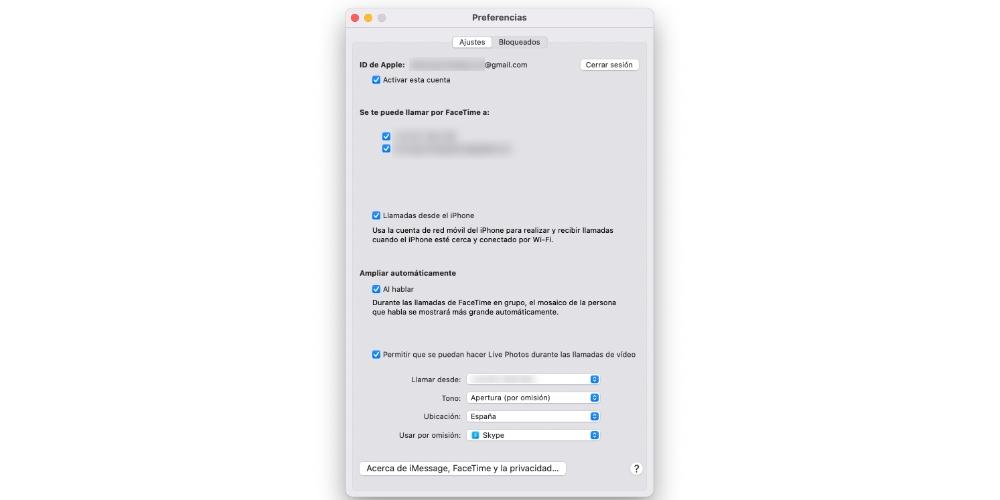
FaceTime konnte nicht aktiviert werden
In einigen Fällen kann es während der Aktivierung des Dienstes zu Fehlern kommen, z. B.:
- Auf Aktivierung warten.
- Falsche Aktivierung.
- Während der Aktivierung ist ein Fehler aufgetreten.
- Anmeldung nicht möglich. Überprüfen Sie Ihre Netzwerkverbindung und versuchen Sie es erneut.
- Der iMessage-Server kann nicht kontaktiert werden. Versuch es noch einmal.
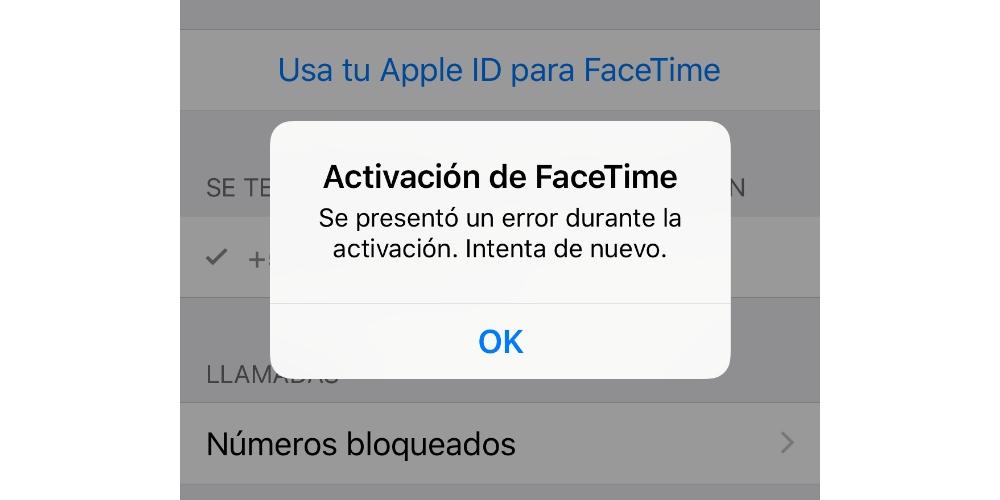
Nun, bevor einer dieser Fehler auftritt, müssen Sie die folgenden Überprüfungen durchführen:
- Stellen Sie sicher, dass Sie eine Internetverbindung haben , entweder über WLAN oder mobile Daten, da die Aktivierung des Dienstes unbedingt erforderlich ist.
- Überprüfen Sie, ob Sie die haben aktuelles Software-Update erhältlich.
- Sie können die neuesten Informationen für iPhone, iPad und iPod touch unter Einstellungen> Allgemein> Software-Update herunterladen.
- Um es auf einen Mac herunterzuladen, müssen Sie zu Systemeinstellungen> Software-Update oder App Store> Updates gehen.
- Gehen Sie zu den entsprechenden FaceTime-Einstellungen. Deaktivieren Sie es und aktivieren Sie es erneut .
- Starten Sie das Gerät Falls es einen Hintergrundprozess gibt, der die Aktivierung beeinflusst.
- Wenn die Server von Apple gesättigt sind, warte ein paar Minuten und versuchen Sie es erneut.
- Falls eine lange Zeit vergeht und Sie die Aktivierung nicht fortsetzen konnten, Kontaktieren Sie Apple .
Kostet es Geld, FaceTime zu aktivieren?
Diesbezüglich gibt es einige Kontroversen, da FaceTime als solches a kostenloser Service wie der iMessage-Messaging-Dienst, dem er zugeordnet ist. Es gibt jedoch Telefongesellschaften, die einen kleinen Geldbetrag von nicht mehr als 20 Cent pro Aktivierung in Rechnung stellen können. Wir empfehlen daher, Ihren Betreiber zu konsultieren und ihn aufzufordern, falls auf Ihrer Rechnung etwas Seltsames zu sehen ist.
FaceTime funktioniert über das Internet, so dass am Ende eine Gebühr für Wi-Fi oder mobile Datenverbindung erforderlich ist, um es nutzen zu können, was als Kosten angesehen werden kann. Obwohl es klar ist, dass dies einer der vielen Vorteile des Internets ist und Sie sich nicht als bezahlte FaceTime dafür qualifizieren können.
Wer kann mit FaceTime angerufen werden?
Wie bereits im Abschnitt zu kompatiblen Geräten erwähnt, ist FaceTime nur auf Apple-Computern verfügbar. Daher müssen die Kontakte, die Sie über diese Anwendung anrufen können, über eines dieser Geräte verfügen und den Dienst aktiviert haben.
Verfügbare Anruftypen
Die bekanntesten in FaceTime sind Videoanrufe , in der Tat die beliebteste App dafür in Ländern wie den Vereinigten Staaten. Diese funktionieren auf die gleiche Weise wie andere ähnliche Apps, sodass es für praktische Zwecke keinen Unterschied gibt, der über einige Optionen hinausgeht, die im Verlauf dieser Apps gefunden werden können und die wir in einem zukünftigen Abschnitt sehen werden.
Die am wenigsten bekannten von FaceTime sind Sprachanrufe und es ist so, dass sie sehr interessant sein können, um normale Anrufe zu tätigen, ohne auf die klassischen Anrufe zurückgreifen zu müssen, die eine Sprachabdeckung erfordern und in einigen Fällen einen Sondertarif haben. Wenn Sie einen Verwandten oder Freund in einem anderen Land haben, sind diese FaceTime-Anrufe kostenlos und viel praktischer als die anderen.
So tätigen und empfangen Sie FaceTime-Anrufe
Wann Sie erhalten einen FaceTime-Anruf Unabhängig davon, ob es sich um ein Video- oder ein Sprachformat handelt, wird auf Ihrem Bildschirm dasselbe Banner angezeigt, das angezeigt wird, wenn Sie einen normalen Anruf erhalten. Sie haben daher die Möglichkeit, den Anruf anzunehmen, aufzulegen oder sogar zu ignorieren. Es gibt einige Möglichkeiten, wie Sie Anrufe tätigen können.
Aus der Anwendung selbst
Wenn Sie FaceTime entweder auf einem iPhone, iPad, iPod touch oder Mac öffnen, finden Sie in der Benutzeroberfläche die Möglichkeit, über ein Suchfeld nach einem Kontakt zu suchen. Sobald Sie es ausgewählt haben, können Sie auswählen, ob Sie einen Video- oder Sprachanruf tätigen möchten.
Von der Kontaktkarte
Wenn Sie die Kontaktanwendung öffnen und eine auswählen, für die FaceTime verfügbar ist, können Sie über diesen Dienst direkt auf einen Anruf zugreifen.
Mit Siri
Apples intelligenter Assistent kann unter anderem mit FaceTime Anrufe tätigen. Sie müssen nur angeben, dass Sie "einen Sprachanruf" oder "einen Videoanruf" "über FaceTime" tätigen möchten, und ihm dann den Kontakt mitteilen, den Sie tätigen möchten.
In einem iMessage-Gespräch
Wie wir in diesem Artikel gesehen haben, ist FaceTime mit iMessage verknüpft. Wenn Sie sich in der Nachrichten-App in einer Konversation dieses Typs befinden, können Sie auf den Namen des Kontakts klicken. Darunter wird die Option zum Erstellen einer FaceTime angezeigt. Dies gilt auch für Gruppenchats.
Mach eine Gruppe FaceTime
Ab iOS 12 und macOS Mojave wurde die Möglichkeit hinzugefügt, Gruppenanrufe in FaceTime mit bis zu 32 Teilnehmern zu tätigen. Dazu müssen Sie nur die Schaltfläche „Hinzufügen“ drücken, um die Teilnehmer einzugeben, bevor Sie den Anruf tätigen. Wenn Sie bereits mit einer anderen Person in einem Gespräch sind, können Sie dem Videoanruf auch Mitglieder über eine Option hinzufügen, die auf dem Bildschirm angezeigt wird, und dies unabhängig davon, ob Sie den Anruf initiiert haben oder nicht.
Während des FaceTime-Aufrufs
Ein Sprachanruf in FaceTime hat eine ähnliche Oberfläche wie ein normaler Telefonanruf. Wenn Sie sich jedoch in einem Videoanruf befinden, können Sie auf einige Einstellungen zugreifen, z. B. die später genannten.
Kamera wechseln
Wenn Sie den Videoanruf auf einem iPhone, iPad oder iPod touch tätigen, können Sie die von hinten verwendete Selfie-Kamera austauschen und umgekehrt. Es kann nützlich sein, wenn Sie den anderen Teilnehmern etwas zeigen möchten, das Sie vor sich haben.
Mikrofon stumm schalten und Kamera ausblenden
Wenn Sie nicht gehört oder gesehen werden möchten, können Sie während des Videoanrufs sowohl das Mikrofon als auch die Kamera deaktivieren. Diese Optionen werden sowohl auf dem iPhone, iPad, iPod touch als auch auf Macs angezeigt.
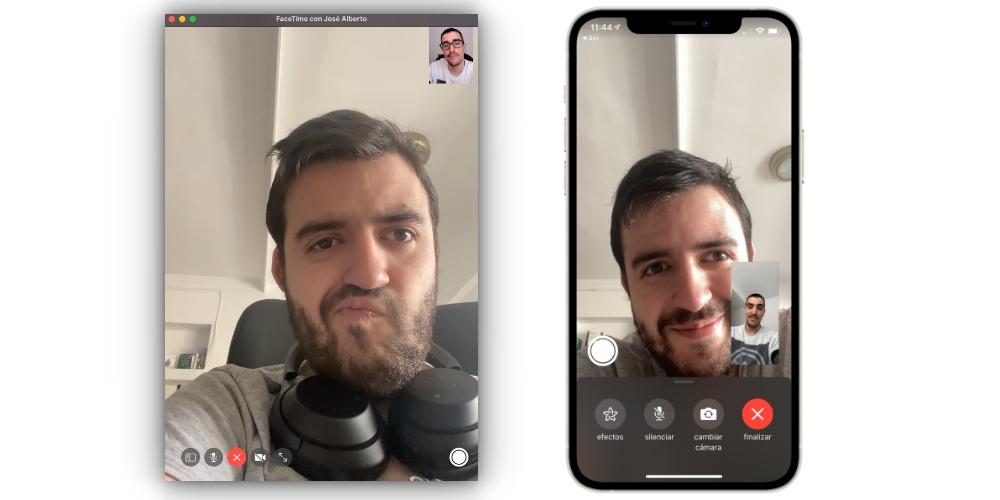
Nehmen Sie während eines Anrufs Bilder auf
Während eines Videoanrufs ist es möglich, eine Live-Fotoaufnahme der Teilnehmer zu machen. Dazu müssen Sie die Aufnahmetaste drücken, die mit der in der Kamera-App auf einem iPhone identisch ist. Diese Fotos werden in der Fotoanwendung gespeichert, und im Gegensatz zu einer normalen Aufnahme wird der Rahmen, in dem Sie angezeigt werden, zusätzlich zu den verschiedenen Anpassungsfeldern in diesen Fotos zugeschnitten.
Die in FaceTime verfügbaren Effekte
Auf einem iPhone, iPad oder iPod touch gibt es eine Reihe von Effekten, die zwar je nach Gerätemodell variieren können, in der Regel jedoch in allen gleich sind, solange Sie über die neueste verfügbare Softwareversion verfügen. Hier sind einige davon:
- Memoji-Aufkleber: Sie können einen festen Aufkleber mit einem der Memoji platzieren, die Sie an einer beliebigen Stelle erstellt haben.
- Filter: es Es ist möglich, dass Sie dem Videoanruf einen Filter hinzufügen, damit der Rest der Teilnehmer Sie mit Licht-, Farb- und Helligkeitseffekten sieht, die sich von den natürlichen unterscheiden.
- Text: Sie können alles schreiben und es irgendwann im Anruf reparieren, und während Sie sich bewegen, bleibt der Text an derselben Position.
- Zeichnung: Sie können eine Zeichnung von Hand erstellen und auf die gleiche Weise wie bei den vorherigen Optionen reparieren.
- Animojis und Memojis: es Es ist möglich, Ihr Gesicht mit einem dieser Elemente zu verbergen und es Ihrer Bewegung folgen zu lassen und sogar Ihre Gesten nachzuahmen.
- Andere: Wenn Sie eine Anwendung mit FaceTime-Funktionen haben, wird diese ebenfalls angezeigt. Über die Apple Watch Fitness-App können Sie beispielsweise die Trophäenaufkleber hinzufügen, die Sie mit der Uhr erhalten haben.
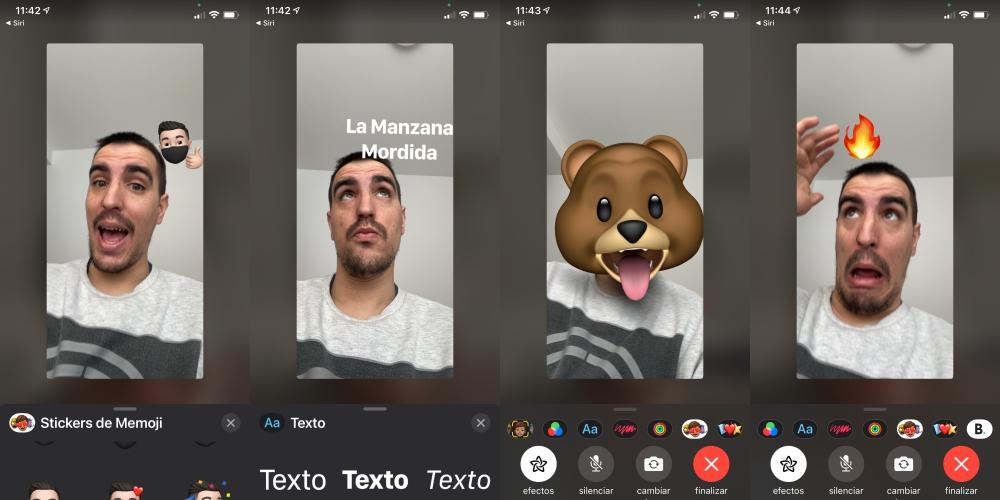
So wechseln Sie einen normalen Anruf zu FaceTime
Wenn Sie einen normalen Sprachanruf tätigen, können Sie zu einem FaceTime-Videoanruf wechseln. Dazu müssen Sie natürlich die Anforderung erfüllen, dass für die Person, mit der Sie sprechen, FaceTime aktiviert ist und Sie es in Kontakten haben. Wenn dies zutrifft, müssen Sie nur den Anruf eingeben, die entsprechende FaceTime-Taste drücken und dieser Anruf wird automatisch aufgelegt und der Videoanruf wird gestartet.
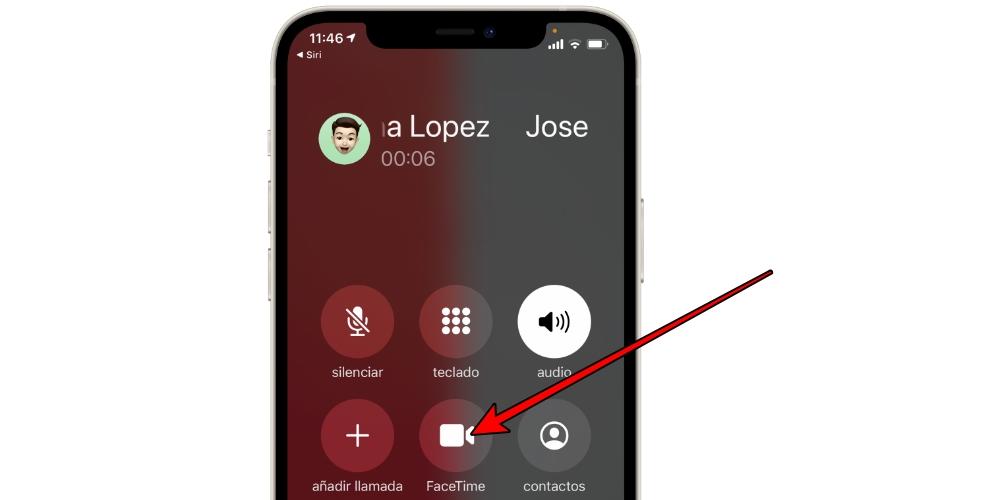
So funktioniert FaceTime auf Apple TV und HomePod
Wir haben zu Beginn gesagt, dass es bestimmte Apple-Geräte gibt, die, obwohl sie keine FaceTime-Anwendung als solche haben, Empfänger dieser Art von Anrufen sein können. Der Weg dazu ist extrem einfach. Für Apple TV Sie müssen nur den Bildschirm Ihres Mac, iPhone, iPad oder iPod touch auf diesem Gerät duplizieren und können den Videoanruf auf eine bestimmte Weise im Fernsehen tätigen. Denken Sie jedoch daran, dass dies am Ende der Rest der Teilnehmer tun wird Beobachten Sie mit der Hauptkamera des anderen Geräts.
Weiterleiten des Anrufs an einen HomePod ist extrem einfach und wenn Sie den Audioausgang über ihn konfiguriert haben, können Sie dort den Gesprächspartner hören. Wenn es sich um einen Videoanruf handelt, befindet sich das Bild aus offensichtlichen Gründen weiterhin auf dem betreffenden Mac, iPhone oder iPad, da der HomePod keinen Bildschirm hat.
FaceTime ruft die Apple Watch auf
Der Fall der Apple Watch- und FaceTime-Anrufe ähnelt den vorherigen. Sprachanrufe kann sein gemacht und erhalten auf der Uhr, aber Video Anrufe können nicht. Zwar könnte der Bildschirm der Apple Watch dafür sorgen, auch wenn er sehr klein ist, aber das Fehlen einer Kamera macht es unpraktisch.
Um einen Sprachanruf von FaceTime auf der Uhr zu tätigen, müssen Sie lediglich Siri mit Befehlen verwenden, die den in den vorherigen Abschnitten erläuterten ähnlich sind. Sie können auch die Telefon-App öffnen, zu „Kontakte“ gehen, diejenige auswählen, die Sie anrufen möchten, und die Option „FaceTime-Audio“ auswählen.
Einschränkungen dieses Dienstes
Trotz allem, was gezeigt wird, ist FaceTime kein perfekter Service. Wenn wir es mit anderen Anwendungen vergleichen, können wir sehen, dass es möglicherweise an einer bestimmten «professionellen» Reihenfolge mangelt. Mit anderen Worten, es kann eine sehr interessante Anwendung für Familie und Freunde sein, aber nicht so sehr in beruflichen Bereichen. Natürlich hängt es von der Art des Meetings ab, das Sie durchführen möchten, aber es gibt einige Funktionen, die in FaceTime fehlen und die möglicherweise fehlen, darunter:
- Während des Videoanrufs findet kein Chat statt.
- Andere Teilnehmer können nicht stummgeschaltet werden.
- Sie können keine Videoanrufe planen.
- Sie können keine unterschiedlichen Räume erstellen.
- Sie können den Hintergrund während eines Videoanrufs nicht ändern.
So entfernen Sie FaceTime von Geräten
Die Anwendung als solche kann nicht gelöscht werden, da es sich um eine der nativen Anwendungen von Apple handelt, deren Deinstallation nicht möglich ist. Es kann beim iPhone in einem Ordner oder einer App-Bibliothek versteckt, aber nicht vollständig gelöscht werden. Was möglich ist, ist Deaktivieren Sie FaceTime so dass Sie nicht über diese Mittel kontaktiert werden können.
Die Vorgehensweise ist der Aktivierungsmethode sehr ähnlich. Von einem iPhone, iPad oder iPod touch:
- Einstellungen öffnen.
- Gehen Sie zu FaceTime.
- Deaktivieren Sie die Registerkarte "FaceTime".
Für ein Mac Computer, Dies sind die folgenden Schritte:
- Öffnen Sie die FaceTime-App.
- Klicken Sie im oberen Menü auf FaceTime.
- Klicken Sie nun auf Einstellungen.
- Klicken Sie auf "Sitzung schließen".